Eine Sprache zu einer Publikation oder einem Topic hinzufügen
Wenn Sie zum ersten Mal eine Publikation oder ein Topic erstellen, können Sie auswählen, in welchen Sprachen es erscheinen soll. Wenn Sie später entscheiden, dass Sie auch andere Sprachen benötigen, können Sie diese hinzufügen.
Um zu sehen, welche Sprachen ein Topic hat, öffnen Sie das Topic im Editor und suchen Sie nach den Sprachsymbolen oben im Editor. Wenn das Topic mehrere Sprachen hat, wird ein Pfeilsymbol angezeigt. Wählen Sie das Pfeilsymbol, um eine Liste der zusätzlichen Sprachen anzuzeigen, die für das Topic verfügbar sind.
Wenn der Inhalt noch nicht übersetzt wurde, wird er in der Ausgangssprache angezeigt, auch im Falle verschiedener Sprachversionen. Sobald er übersetzt wurde, wird der übersetzte Text angezeigt.
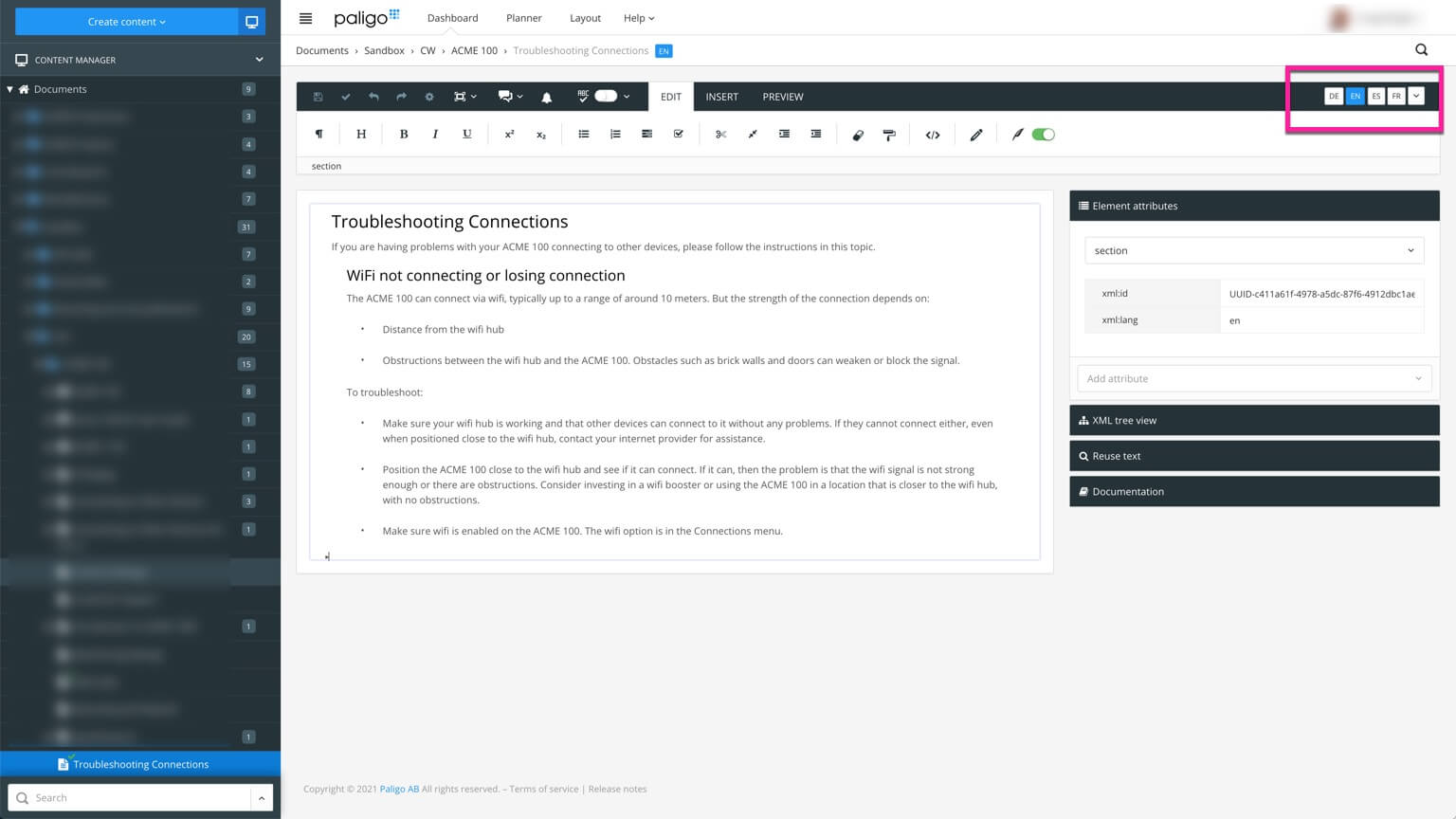 |
Anmerkung
Sie übersetzen nicht die Inhalte in den verschiedenen Sprachansichten eines Topics. Diese Ansichten dienen nur zur Anzeige der Übersetzungen. Um sie zu übersetzen, senden Sie das Topic entweder als Teil eines Übersetzungspakets an eine Übersetzungsagentur oder verwenden den in Paligo integrierten Übersetzungseditor, siehe Arbeiten in der Übersetzungsansicht.
Tipp
Sie können auch eine Sprache hinzufügen, indem Sie Arbeiten in der Übersetzungsansicht.
Eine Sprache hinzufügen:
Wählen Sie den
Ordnermit dem Inhalt im Content Manager aus.
Wenn sich der Inhalt nicht in einem Ordner befindet, wählen Sie den Ordner der obersten Ebene Dokumente aus.

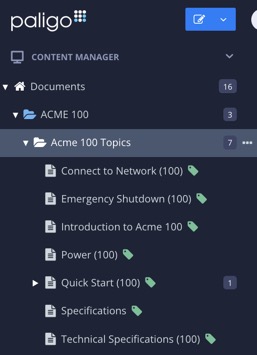
Die Ressourcenübersicht wird geöffnet.
Wählen Sie das Dreipunkt-Menü (... ) für die Publikation oder das Topic, für die Sie zusätzliche Sprachen bereitstellen möchten.
Wählen Sie Übersetzung und dann Sprachen hinzufügen.

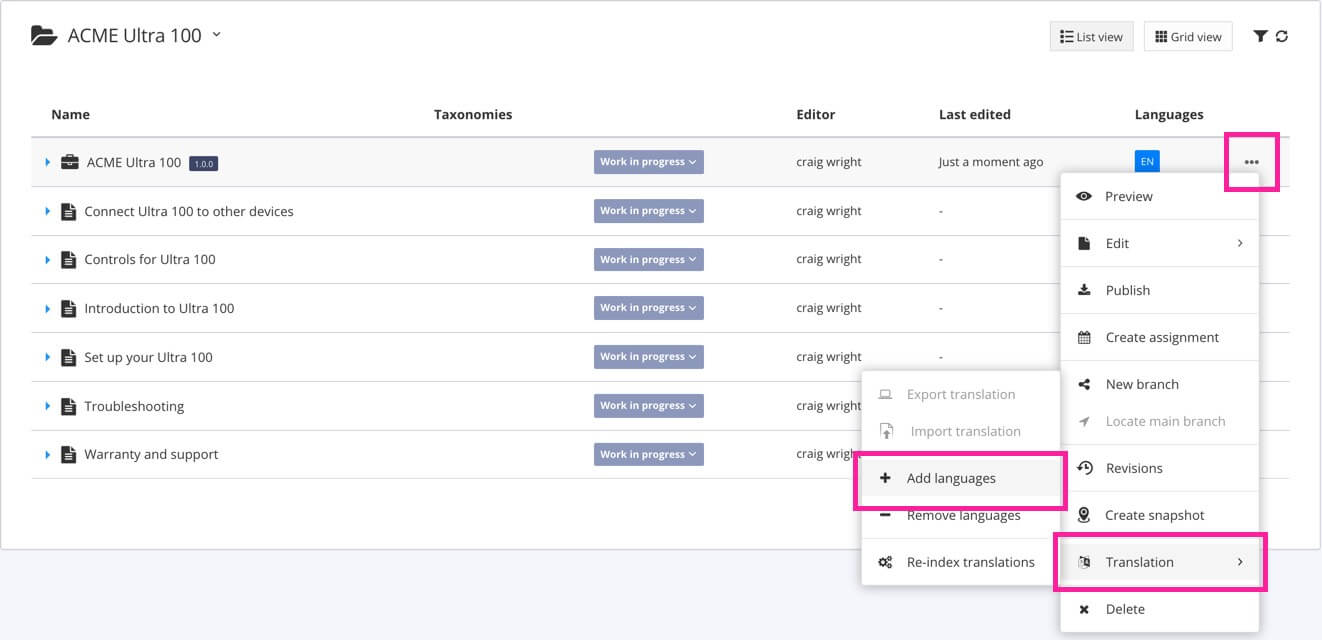
Markieren Sie das Kästchen für jede Sprache, die Sie zu Ihrer Paligo-Instanz hinzufügen möchten.
Wenn Sie eine Sprache benötigen, die nicht angezeigt wird, muss ein Administrator Sprachmanagement. Sie können sie dann zu Ihren Topics und Publikationen hinzufügen.
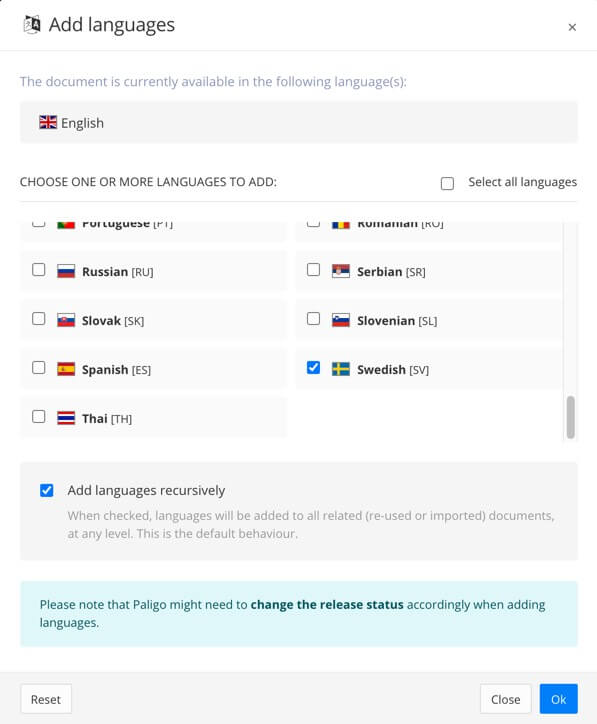
Anmerkung
Die Option Sprachen rekursiv hinzufügen ist standardmäßig aktiviert. Diese Funktion fügt die Sprachen automatisch zu allen wiederverwendeten oder importierten Inhalten hinzu, die sich in Ihrem Topic oder Ihrer Publikation befinden. Wenn Sie beispielsweise ein Topic haben, das ein informelles Topic enthält, wird die zusätzliche Sprache auch dem informellen Topic hinzugefügt.
Paligo muss möglicherweise den Freigabestatus von Topics, informellen Topics und anderen Komponenten ändern, wenn es ihnen Sprachen hinzufügt.
Bestätigen Sie Ihre Auswahl mit OK.
Die Sprachen werden der Publikation oder dem Topic hinzugefügt.